4
results
for bash
-
Уровень сложности: Это может занять немного больше времениВ этом уроке я покажу, как управлять Linux - рабочим столом с помощью Bash. Для работы робота Bash необходимы следующие пакеты: x – + Terminal $ apt-get install xdotool xclip После этого вы можете использовать все команды xdotool, например: #!/bin/bash #mouse bewegen xdotool mousemove 100 200 #Mouse - Koordinaten erfassen xdotool getmouselocation #Mouse-klick xdotool click 1 Mouse-Klick auf Koordinaten xdotool mousemove 100 200 click 1 #usw.
-
Уровень сложности: Это может занять немного больше времени
 Если вы хотите отключать Raspberry при определенной температуре, то вы попали по адресу. У меня есть сценарий, который проверяет температуру процессора через Crontab: #!/bin/sh # This script reads the Broadcom SoC temperature value and shuts down if it # exceeds a particular value. # 80ºC is the maximum allowed for a Raspberry Pi. # Get the reading from the sensor and strip the non-number parts SENSOR="`/opt/vc/bin/vcgencmd measure_temp | cut -d "=" -f2 | cut -d "'" -f1`" # -gt only deals with whole numbers, so round it.
Если вы хотите отключать Raspberry при определенной температуре, то вы попали по адресу. У меня есть сценарий, который проверяет температуру процессора через Crontab: #!/bin/sh # This script reads the Broadcom SoC temperature value and shuts down if it # exceeds a particular value. # 80ºC is the maximum allowed for a Raspberry Pi. # Get the reading from the sensor and strip the non-number parts SENSOR="`/opt/vc/bin/vcgencmd measure_temp | cut -d "=" -f2 | cut -d "'" -f1`" # -gt only deals with whole numbers, so round it. -
Уровень сложности: Это может занять немного больше времени
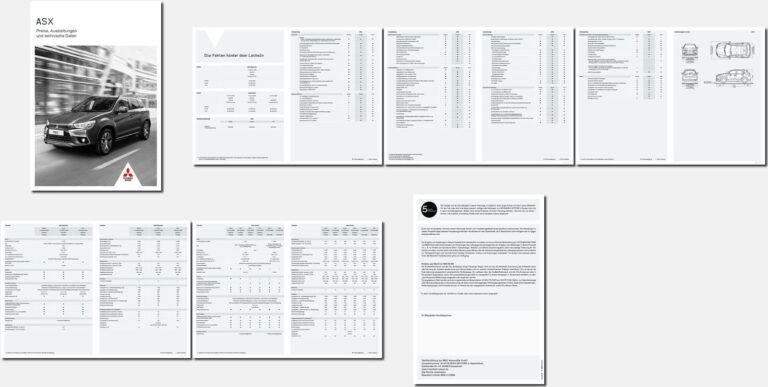 Если вы хотите создать обзорное изображение страницы из PDF-файла, то вы пришли по адресу! Шаг 1: Создайте рабочую папку Используйте эту команду для создания временной рабочей папки: x – + Terminal $ mkdir /tmp/bilder Шаг 2: Отдельная страница Следующая команда создает изображение каждой страницы PDF: x – + Terminal $ convert 716023b632a9cbe6cad3ab368c202288.pdf /tmp/bilder/page.png
Если вы хотите создать обзорное изображение страницы из PDF-файла, то вы пришли по адресу! Шаг 1: Создайте рабочую папку Используйте эту команду для создания временной рабочей папки: x – + Terminal $ mkdir /tmp/bilder Шаг 2: Отдельная страница Следующая команда создает изображение каждой страницы PDF: x – + Terminal $ convert 716023b632a9cbe6cad3ab368c202288.pdf /tmp/bilder/page.png -
Уровень сложности: Не слишком легко и не слишком трудно
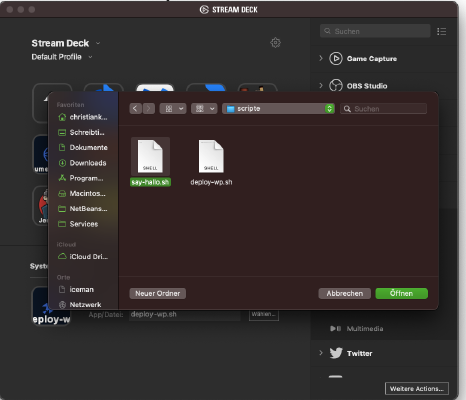 Если вы хотите включить сценарий bash в Elgato Stream Deck, вам сначала понадобится сценарий bash. Шаг 1: Создайте сценарий Bash: Я создаю файл под названием “say-hallo.sh” со следующим содержимым: #!/bin/bash say "hallo" Шаг 2: Установите права Следующая команда делает файл исполняемым: x – + Terminal $ chmod 755 say-hallo.sh Шаг 3: Включите Bash-скрипт в колоду 3.1) Теперь можно открыть приложение Stream Deck: 3.
Если вы хотите включить сценарий bash в Elgato Stream Deck, вам сначала понадобится сценарий bash. Шаг 1: Создайте сценарий Bash: Я создаю файл под названием “say-hallo.sh” со следующим содержимым: #!/bin/bash say "hallo" Шаг 2: Установите права Следующая команда делает файл исполняемым: x – + Terminal $ chmod 755 say-hallo.sh Шаг 3: Включите Bash-скрипт в колоду 3.1) Теперь можно открыть приложение Stream Deck: 3.